Chercher et trouver des fiches produits, des variants ou des médias
Objectifs de ce cours :
- Explorer les 2 méthodes de recherche dans le PIM Quable
- Apprendre à localiser des documents, des produits ou des variants
- Connaître la recherche rapide pour des résultats instantanés
- Connaître la recherche avancée pour affiner et personnaliser les requêtes
Vous avez la possibilité d’effectuer 2 types de recherche selon vos besoins :
- La recherche rapide
- La recherche avancée
Recherche rapide
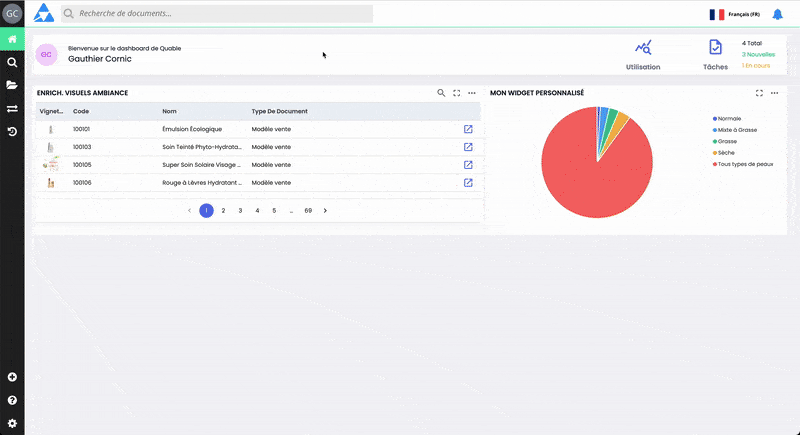
-
Depuis n’importe quelle page du PIM Quable, la barre de recherche rapide est toujours disponible en haut de votre écran.
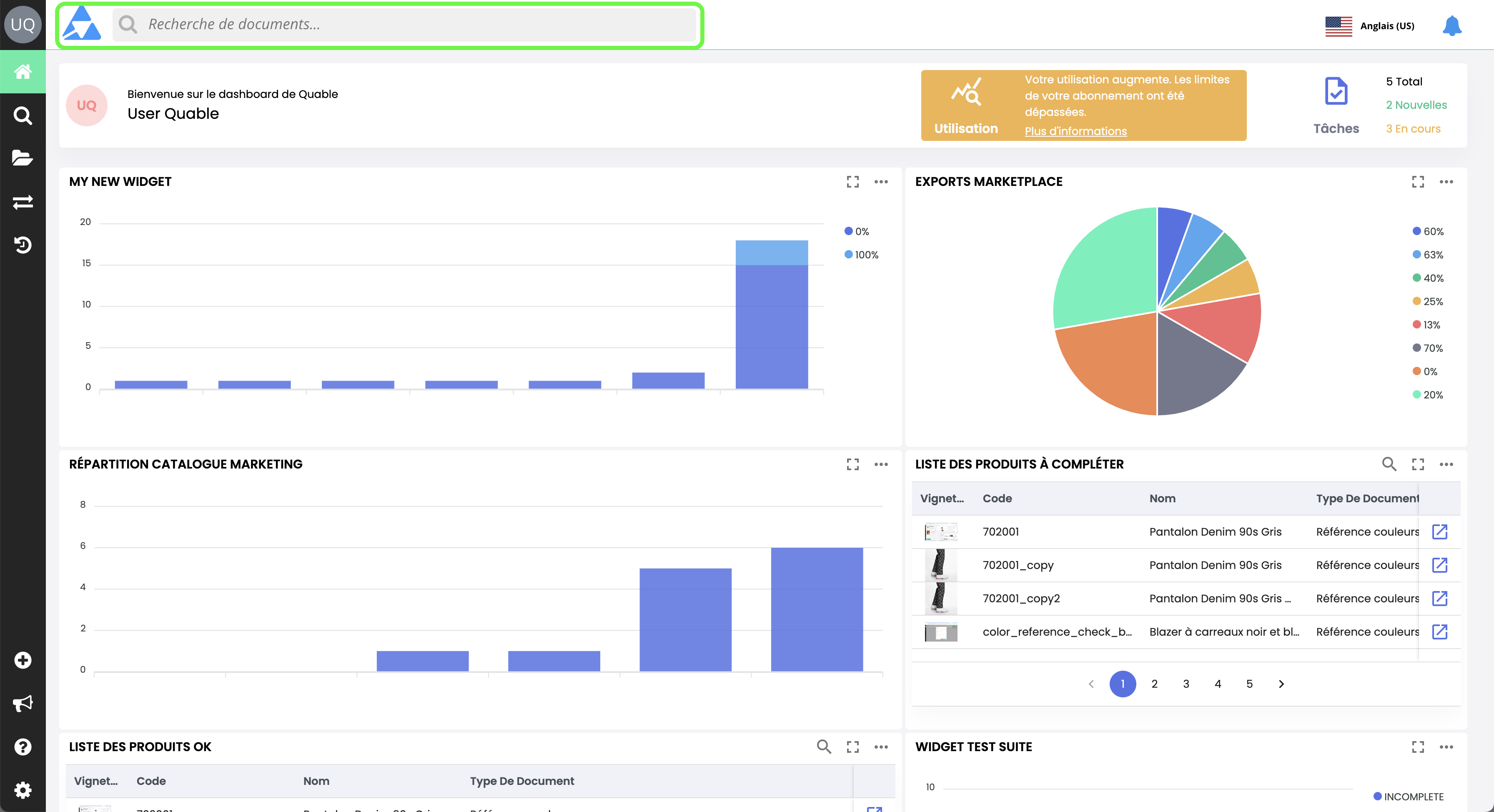
-
Saisissez des mots clés relatifs à votre recherche dans la barre de saisie de recherche :
Note importanteLa barre de recherche rapide permet de trouver des documents selon leur nom et leur code, ou bien des variants. Il n’est pas possible de trouver des médias et des classifications
-
Un système d’auto-complétion ouvre une fenêtre en dessous de la barre de saisie avec une sélection de résultats de recherche, dès que vous avez saisi au moins 3 caractères
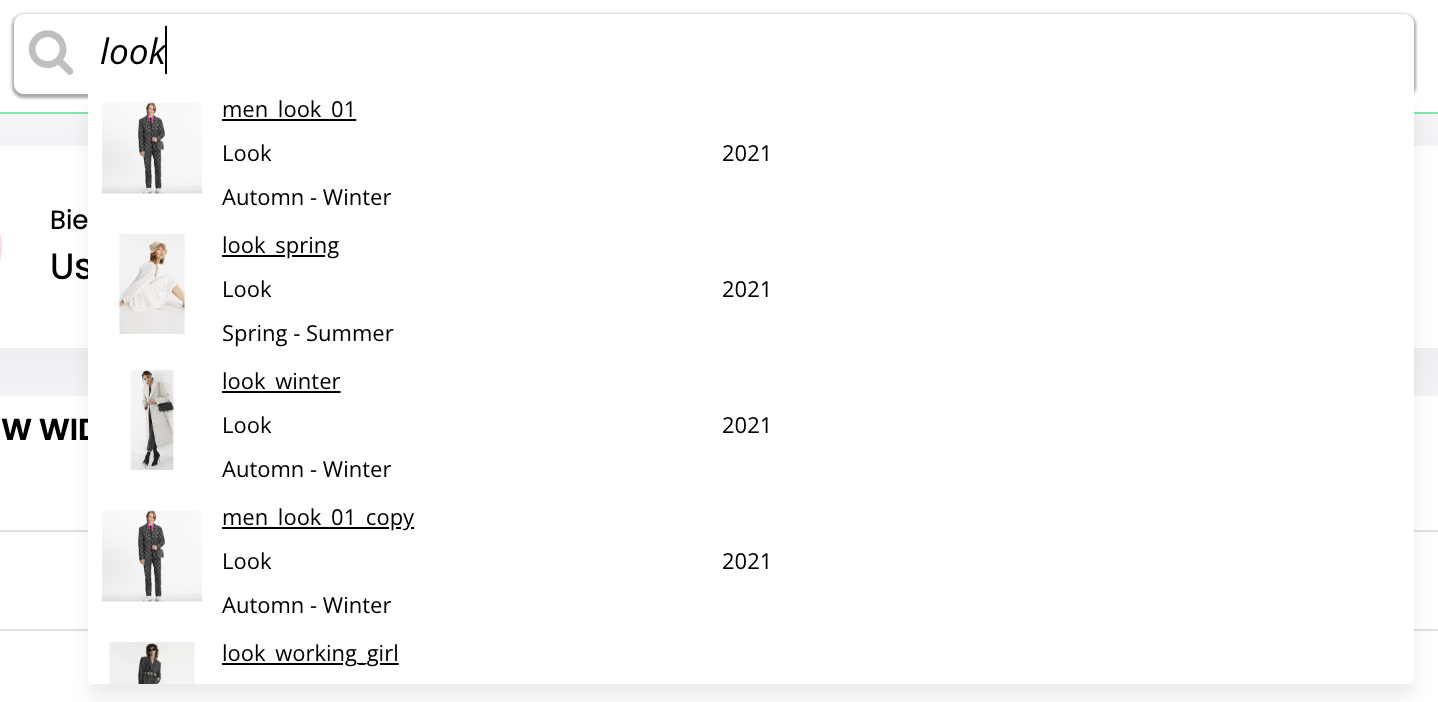
-
Cliquez sur un résultat de recherche dans la fenêtre d’auto-complétion pour accéder directement à la fiche produit
-
Ou bien appuyez sur entrée. Les résultats de votre recherche s’affichent dans la fenêtre principale de la Recherche Avancée
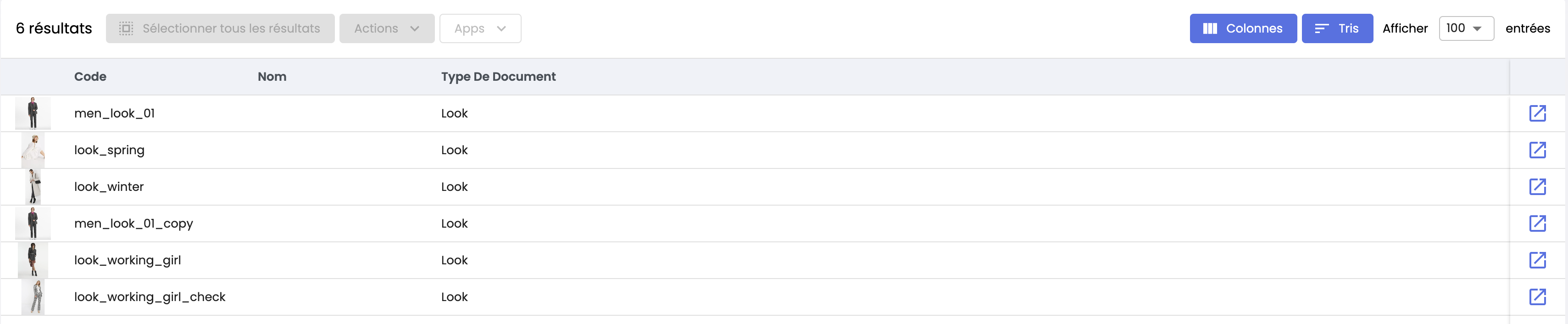
Recherche avancée
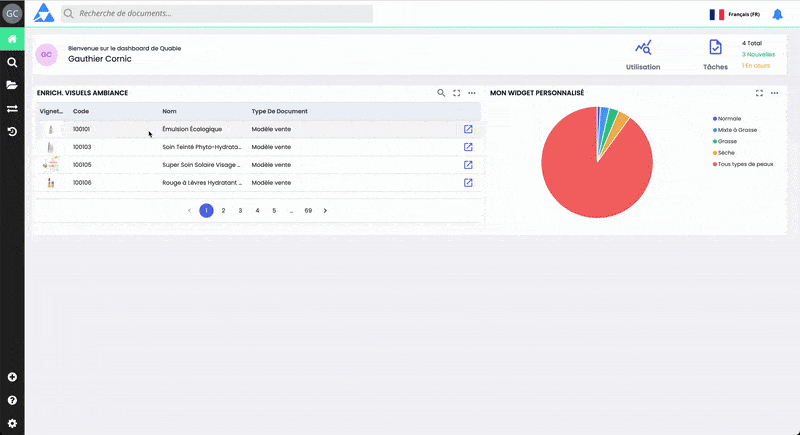
-
Aller sur la page Recherche Avancée dans la barre de menu latérale
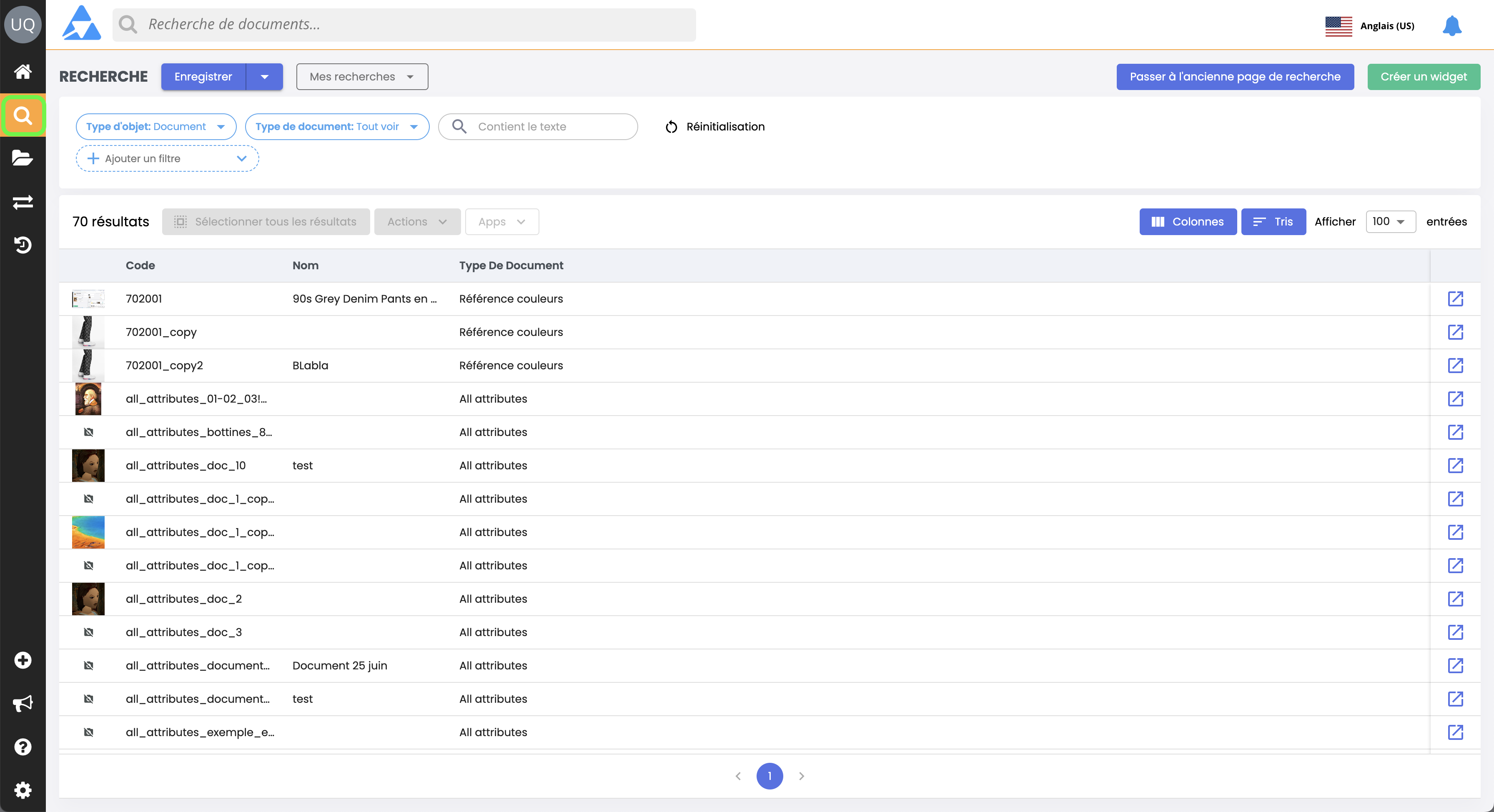
-
Les paramètres de recherche se situent en haut de la page

-
Sélectionnez le type d’objet que vous souhaitez trouver parmi la liste :

- Document (fiches produits)
- Médias
- Variants
- Classification
-
Si, et seulement si, vous cherchez un document, précisez quel type de document vous souhaitez trouver (Cette liste varie selon le modèle de données de votre PIM Quable)

-
Saisissez des mots clés relatifs à votre recherche dans la barre de saisie de recherche : (facultatif)

-
Les résultats de votre recherche s’affichent dans la fenêtre principale
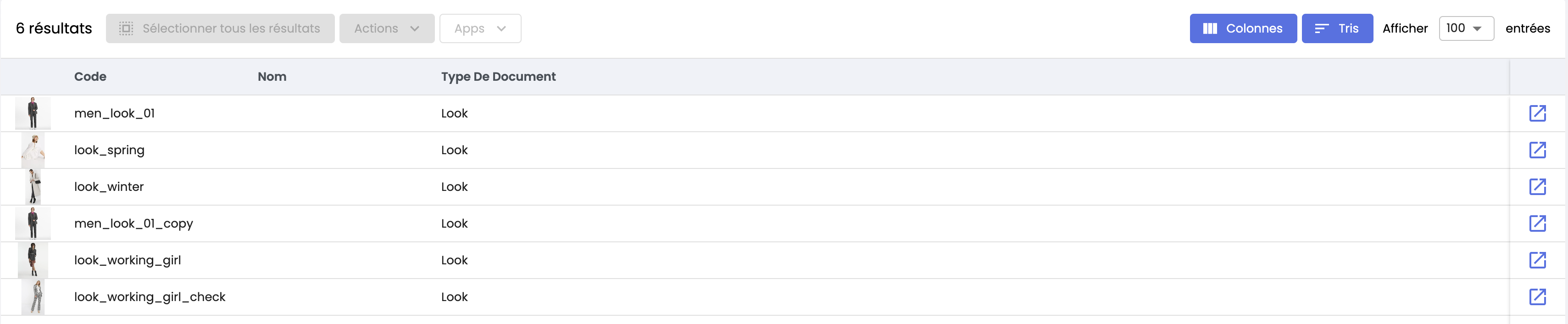
-
Double cliquez sur un résultat de recherche pour accéder directement à la page ou bien cliquez sur le bouton en bout de ligne du résultat de recherche pour ouvrir la page dans un nouvel onglet

En résumé :Recherche rapide :
- Accessible depuis n’importe quelle page grâce à la barre de recherche en haut de l'écran
- Permet de trouver des documents selon leur nom, leur code ou leurs variants, mais pas les médias ni les classifications.
- Utilise un système d'auto-complétion qui propose des résultats dès 3 caractères saisis.
Recherche avancée :
- Disponible via la barre de menu latérale.
- Offre plus de filtres, permettant de sélectionner le type d’objet (documents, médias, variants, classifications).
- Vous pouvez également préciser le type de document à rechercher.
Chapitre suivant
Maintenant que vous maîtrisez la recherche rapide et avancée, découvrons comment Utiliser les fonctions de filtres dans la recherche avancée
Updated 4 months ago
